Häufig taucht die Frage auf, warum bei der Erstellung einer PDF-X/3:2002 Datei in der Voransicht in Adobe Acrobat häufig weiße Linien auftauchen, wo in der Datei doch eigentlich gar keine Linien sind.
Die Antwort ist ganz einfach: Im Gegensatz zu aktuellen PDF-Druckstandards wie PDF/X-4:2010, die als PDF 1.6 Standard exportiert wird, verwendet die häufig von Druckereien geforderte PDF-X/3:2002 Norm das PDF-Format 1.3, in dem Transparenzen verboten sind. Die Konsequenz: Wenn Sie z.B. in Adobe InDesign Schlagschatten anlegen, werden diese in rechteckige Bilder umgewandelt. Werden solche Schlagschatten noch auf Hintergrundbildern eingesetzt, dann treten die weißen Linien auf, die sich horizontal und vertikal an den Schattenstellen durch das PDF ziehen. Doch warum verschwinden diese Linien im Druck und sind auch in anderen Programmen wie MacOS Vorschau nicht sichtbar?
Acrobat besitzt eine Vorschau, die auf Vektorelemente ein Anti-Aliasing anwendet, um Kanten optimal weich darzustellen. Diese Einstellung wirkt jedoch auch auf Pfade und Maskierungen, die eigentlich gar nicht sichtbar sind. Die Pixelbilder der reduzierten Transparenzen werden also ganz leicht weichgezeichnet. Und genau dabei entstehen die weißen Linien der Weichzeichnung, die eigentlich die Größe Null haben und daher auch im Druck auf postscript-fähigen Druckern verschwinden. Nicht PS Drucker drucken teilweise die Bildschirmanzeige, wobei die Linien störenderweise erhalten bleiben.
Die meisten Grafiker kennen den Effekt, verfügen über Postskript-Drucker und leben einfach damit. Wenn Sie die weißen Linien jedoch sehr stören oder diese im Ausdruck ebenfalls auftreten, können Sie das Anti-Aliasing einfach in den Acrobat Voreinstellungen ausschalten. Unter Acrobat > Voreinstellungen > Seitenanzeige können Sie das Häkchen bei „Vektorgrafiken glätten“ einfach abwählen. Dadurch werden die Ränder bei Vektordaten etwas pixeliger, aber die weißen Linien des Anti-Aliasing verschwinden sofort.

Keine weiteren Beiträge zum Thema gefunden.
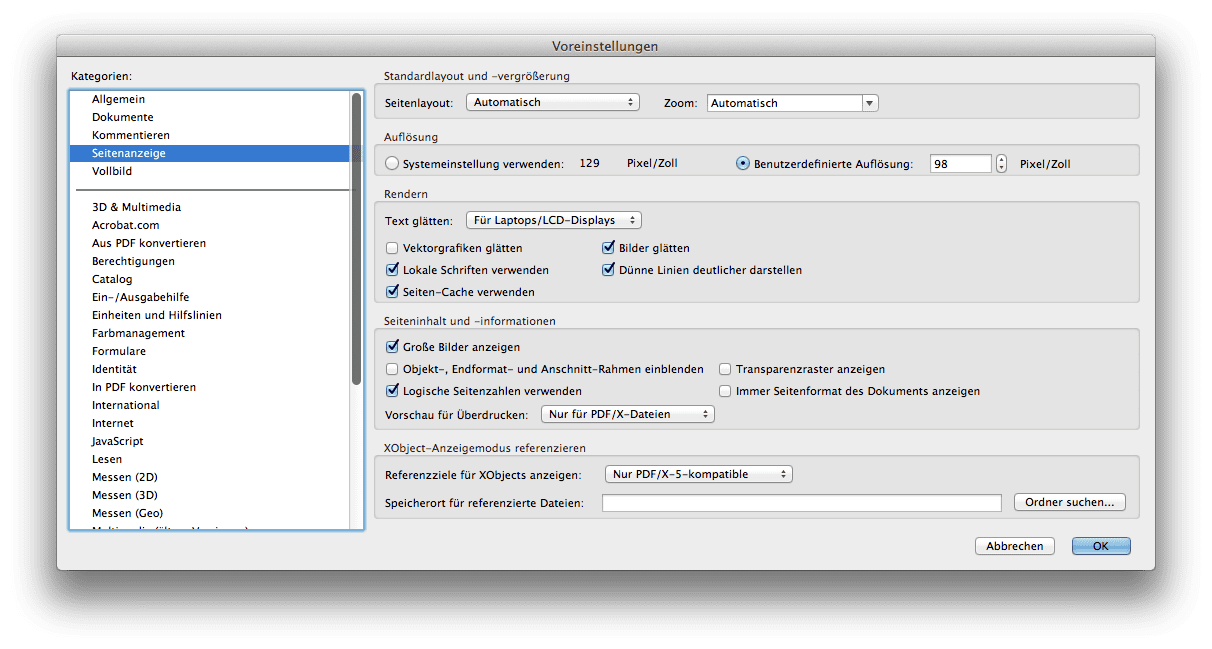
Alle meine pdf-Drucker drucken ganzseitige .jpg zu pdfs mit einem breiten weißen Streifen in der Mitte und speichern sie so ab. (PDF24, eDocPrintPro, 7-PDF-Printer, Adobe PDF) Diese Scanns sind zu nichts zu gebrauchen.
Perfekter Tip, danke. Hatte das gleiche Problem. 🙂 – Diese ausgegrauten Häkchen sind in allen Softwares extrem nervig und ärgerlich. Nirgends wird erklärt, warum man gerade etwas (nicht) (de)aktivieren kann. Man sieht nur, daß es gehen MÜSSTE, was es aber umso frustrierender macht.
Die Linien sind, wie oben beschrieben, mathematisch gesehen unendlich dünn. Sie können in ein solches PDF bis zum Anschlag (= 6400%) reinzoomen – die Linien bleiben immer gleich dünn. Auf gescheitem Laser und in Offsetdruck tauchen sie erst gar nicht auf.
Hallo Herr Betz,
Sie sagen also, dass diese Linien, selbst wenn sie im Laserdruck sichtbar sind, im Offset-Druck nicht gedruckt werden, ist das richtig?
Eigentlich dürften Sie schon im Laserausdruck nicht vorhanden sein. Die Frage könnte aber sein, auf was für Daten der Laserdrucker zugreift. Wenn ich in Acrobat die Linien sehe, einen Screenshot mache und diesen drucke, dann sehe ich natürlich auch die Linien, im Laserausdruck wie im Offsetdruck. Wenn aber die Linien in Acrobat verschwinden, wenn Sie – wie beschrieben – in der Seitenanzeige das Häkchen anders setzen, dann sind die Linien ja eine reine Sache der Bildschirmanzeige und erscheinen im Druck nicht. Erzeugen Sie doch zur Kontrolle einmal eine PDF/X-4 Datei ohne Transparenzreduktion. Hier dürften die Linien auch in Acrobat nicht zu sehen sein. Viele Grüße, Matthias Betz
Wenn ich Vektorgrafiken glätten deaktiviere, dann ist es im Druck-PDF zwar nicht mehr sichtbar, öffne ich das PDF jedoch im Photoshop, dann ist die Linie wieder vorhanden. Das dürfte doch eigentlich nicht passieren. Vor allem bekomme ich regelmäßig Reklamationen, wenn ich solche PDFs versende.
Das hört sich sehr interessant an, danke, leider läßt sich das Häkchen in den Voreinstellungen nicht abwählen, da es grau ist…
Hm, da kann ich im Moment auch nicht weiterhelfen. Habe es gerade noch einmal bei mir am Notebook geprüft, geht prima. Letzte Woche habe ich das zudem noch einmal mit einer Kundin an meinem Arbeitsplatzrechner nachvollzogen, da war der Effekt ebenfalls mit Häkchen zu reproduzieren. Konnten Sie in der Zwischenzeit das Mysterium Ihres ausgegrauten Häkchens klären? Mit was für einer Acrobat Version arbeiten Sie denn? Viele Grüße, Matthias Betz